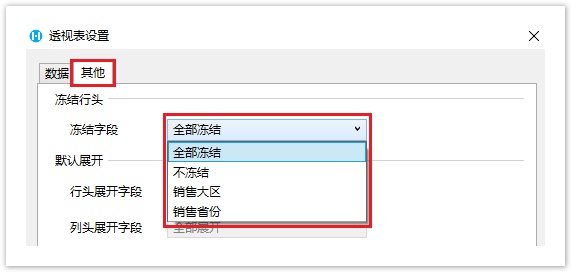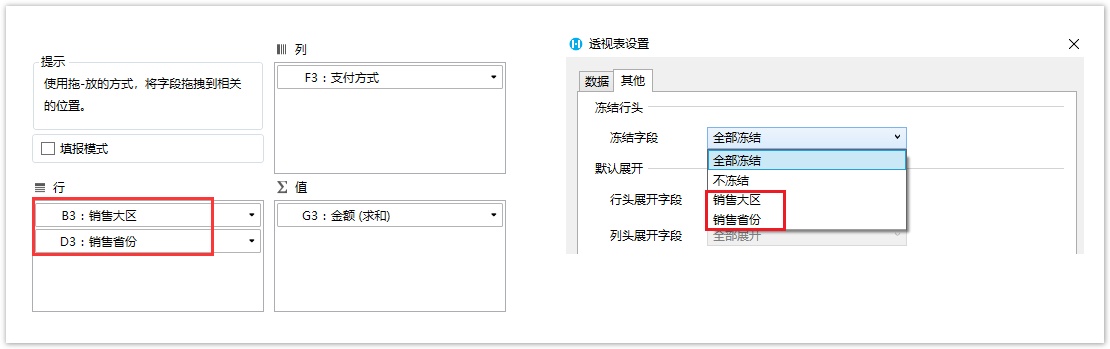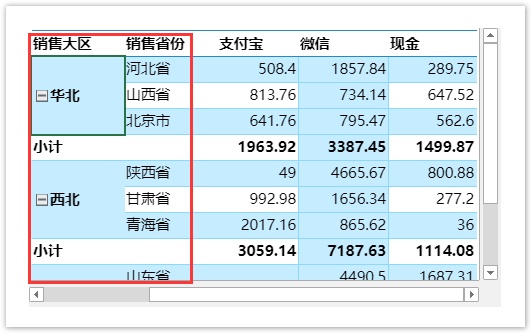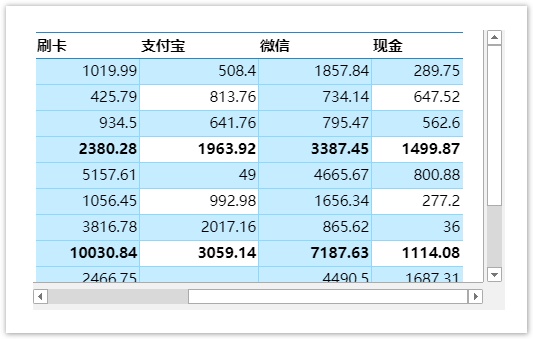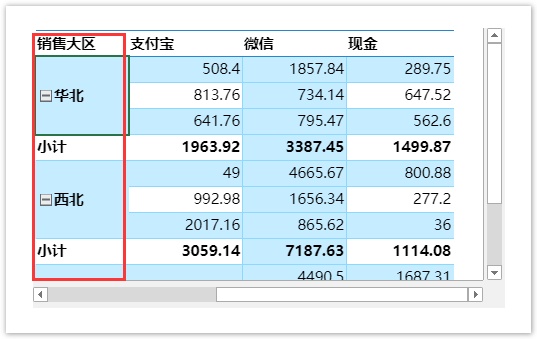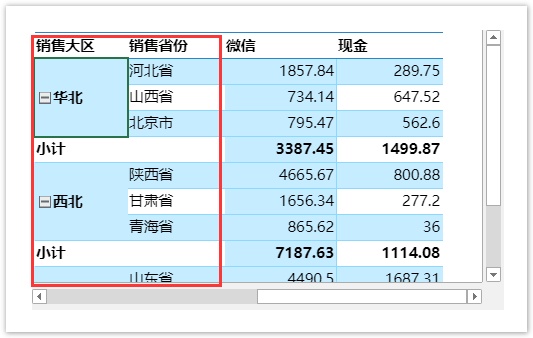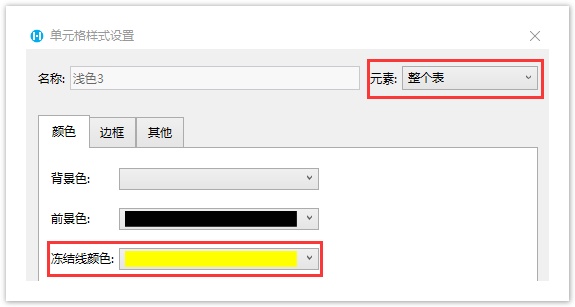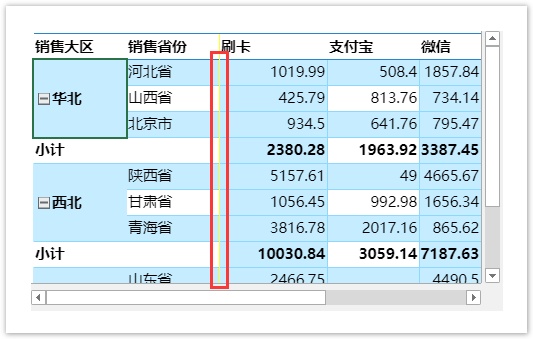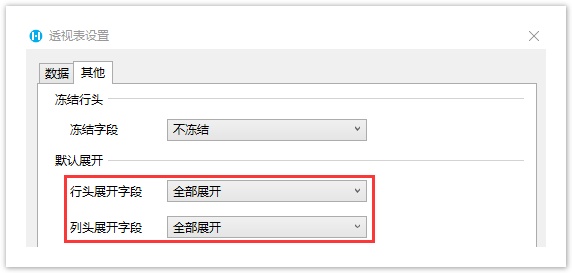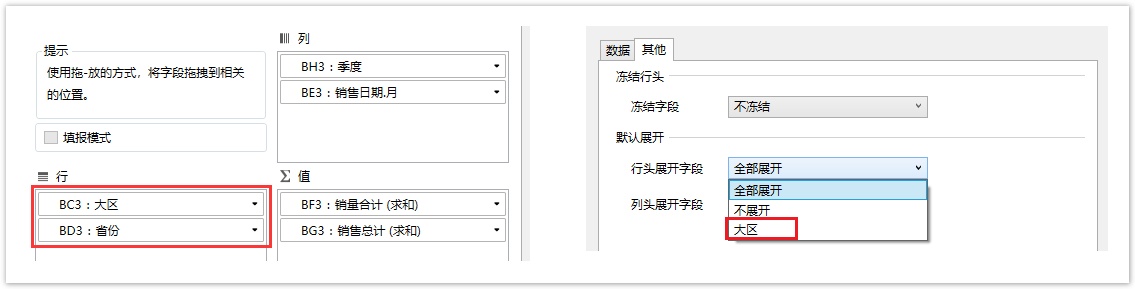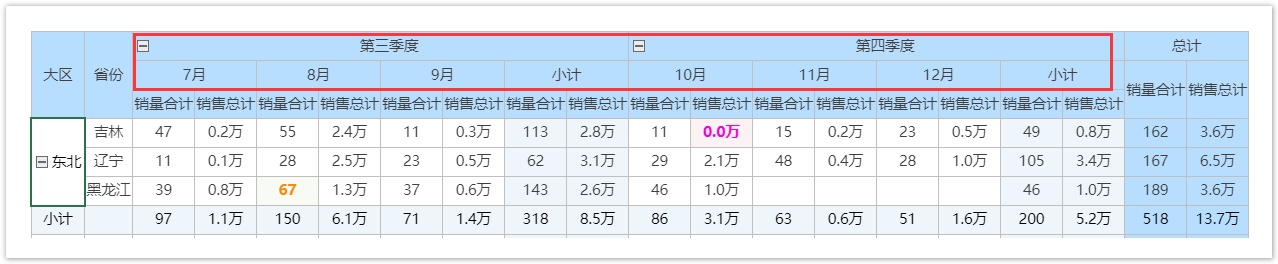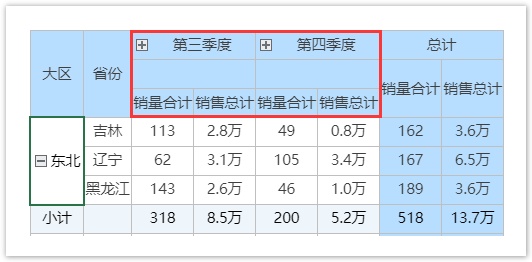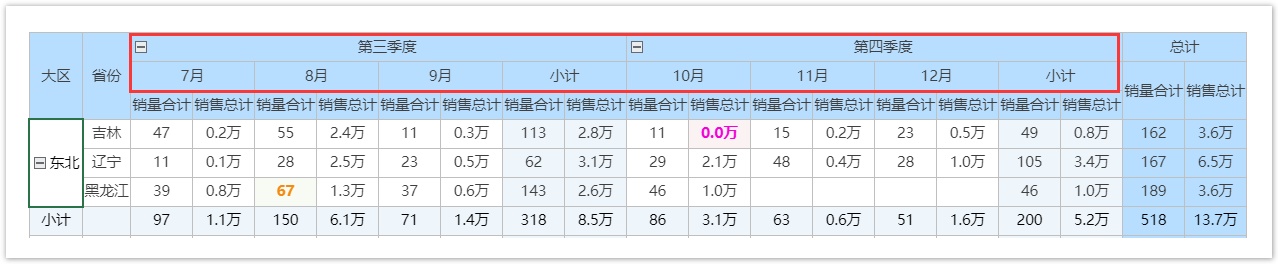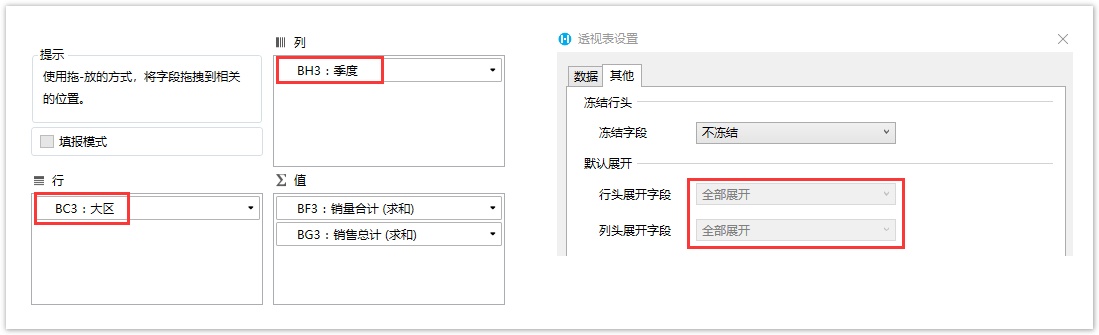1.描述
1.描述
构建完数据透视表,您可以设置冻结行头字段及展开字段。
 2.冻结行头字段
2.冻结行头字段
如果数据透视表中有很多列,则用户将其滚动到右侧时将看不到行标题。
设置冻结行头字段后,不管怎样移动数据透视表的滚动条,都能看到冻结的行标题。
选中数据透视表,在单元格设置中单击“透视表设置”,弹出透视表设置对话框,选择“其他”页签。
图1 冻结行头
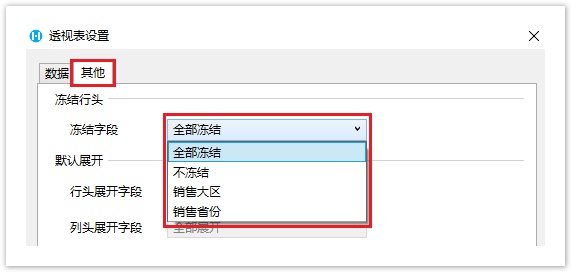
在冻结字段组合框中,您可以选择冻结的字段,也可以选择全部冻结或不冻结。默认为全部冻结。
组合框将列出数据透视表行区域中的所有字段。
图2 冻结字段
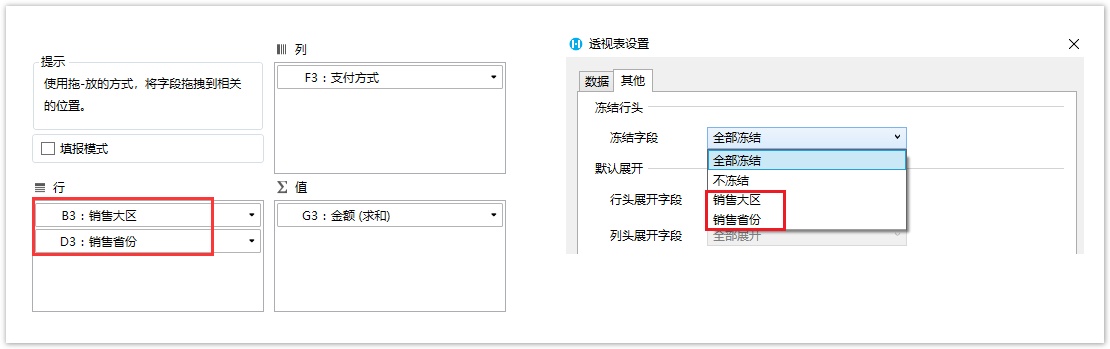
- 选择“全部冻结”,则将冻结整个行头;
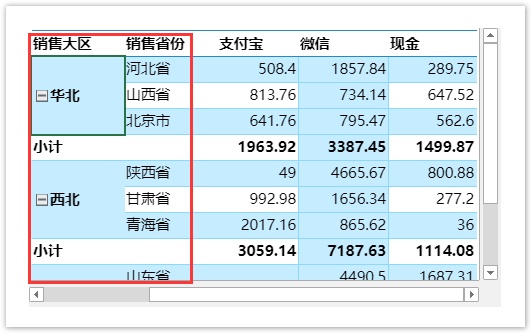
- 如果选择“不冻结”,则行头将不被冻结;
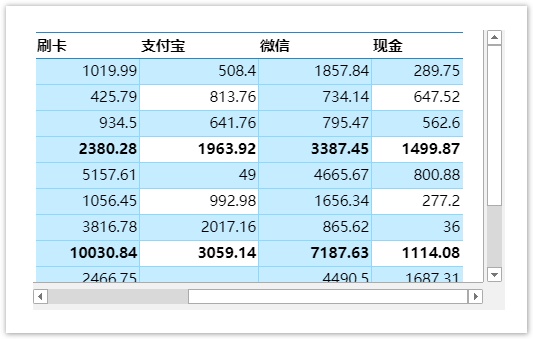
- 如果选择字段“销售大区”作为冻结字段,则仅冻结“销售大区”字段;
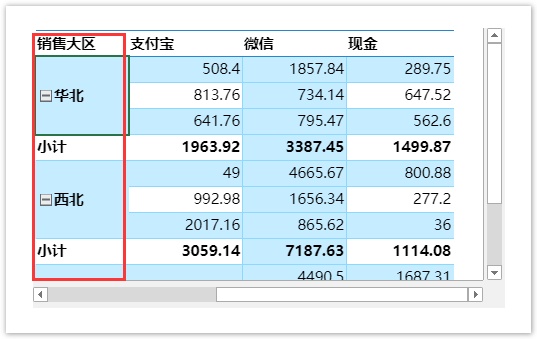
- 如果选择字段“销售省份”作为冻结字段,则将冻结整个行头。
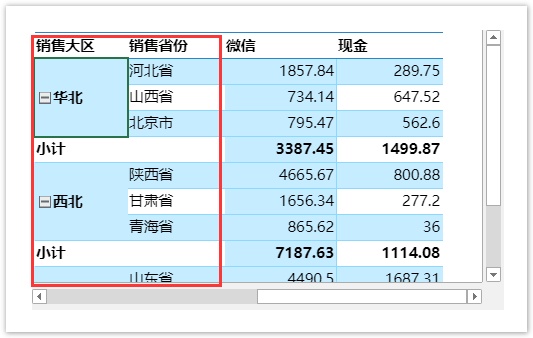
默认情况下,冻结线的颜色是透明的。您可以在数据透视表的单元格样式中进行更改。
选中数据透视表,单击功能区中的“单元格样式”,在样式列表中选择一个样式进行编辑。
在单元格样式设置对话框中,选择元素为“整个表”后,就可以在颜色页签下设置冻结线颜色。
图3 冻结线颜色
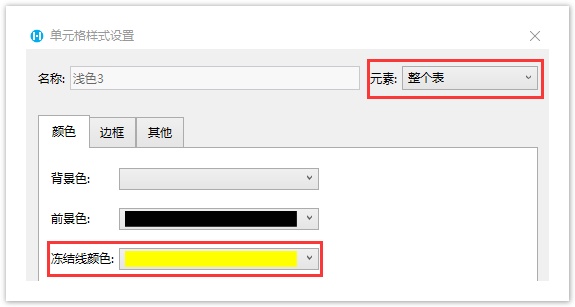
例如设置为黄色,运行后,可以看到冻结线的颜色为黄色。
图4 冻结线
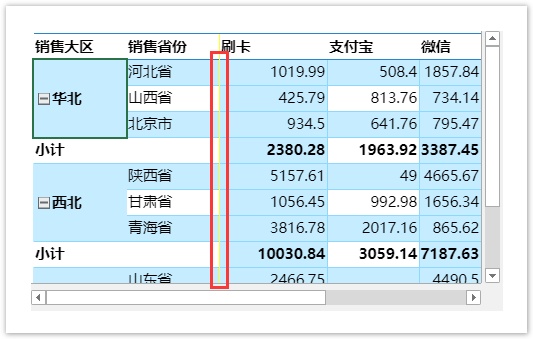
 3.设置展开字段
3.设置展开字段
数据透视表默认全部展开所有字段。如果数据透视表的列很多时,全部展开显示会占用很大空间,可能会影响数据查看。
您可以设置默认要展开的字段,展开的字段可以通过单击 进行折叠,折叠的字段可以通过单击
进行折叠,折叠的字段可以通过单击 进行展开。
进行展开。
选中数据透视表,在单元格设置中单击“透视表设置”,弹出透视表设置对话框,选择“其他”页签。
图5 默认展开字段
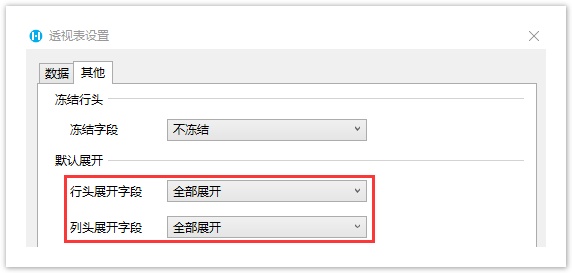
您可以设置行头和列头的展开字段,单击组合框的下拉按钮,会列出全部展开、不展开以及行/列中除最后一个字段以外的所有字段。
图6 展开字段
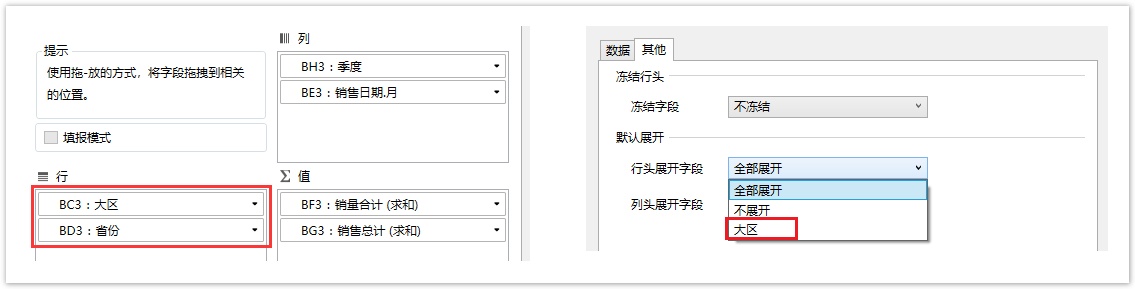
行头展开字段与列头展开字段的设置相同,下面以列头展开字段为例。
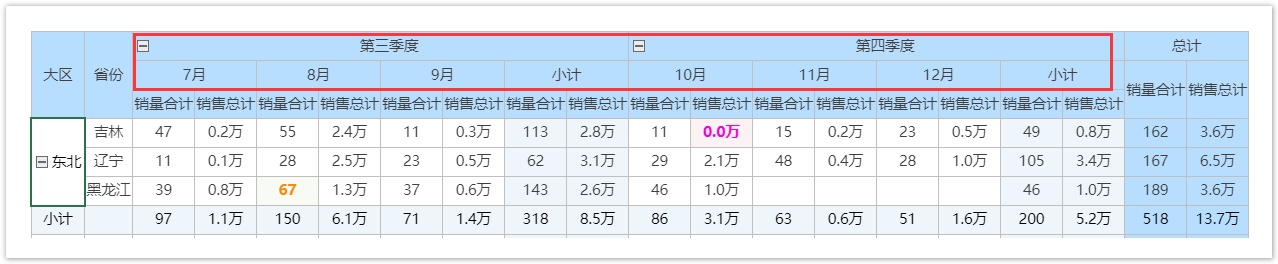
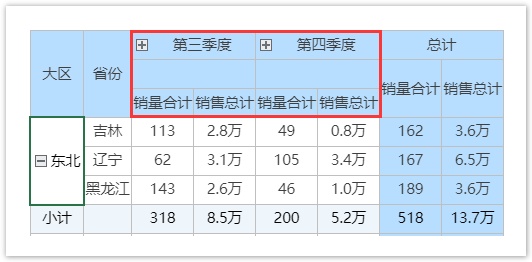
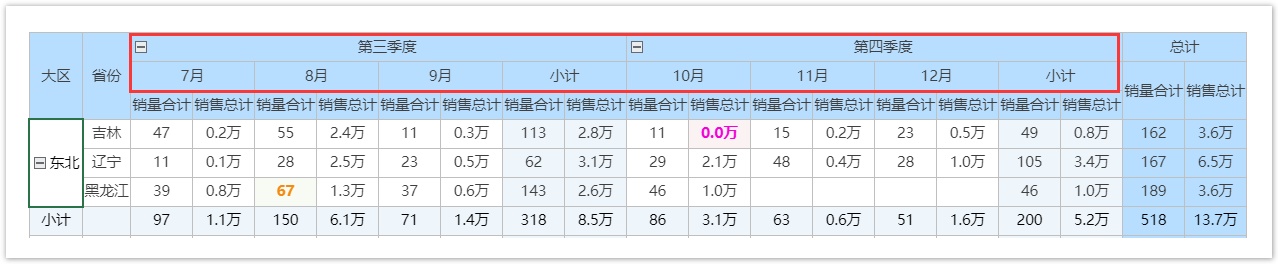
如果行或列字段的数量少于2,则没有要折叠的字段,行头字段和列头字段全部展开。
图7 全部展开
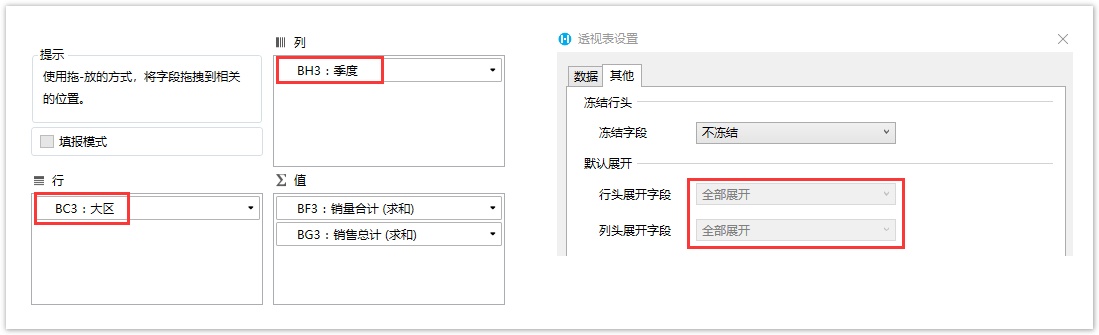
 回到顶部
回到顶部